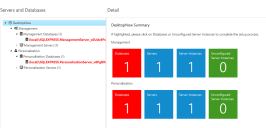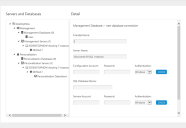データベース
次のセクション:
データベース概要
データベース ノードには、製品データベース概要ページが表示され、すべてのデータベース接続の一覧を確認したり、データベース接続を作成または削除したりすることができます。
データベースの作成
管理および個人設定サーバの両方のデータベースを作成できます。
-
必要なノードを選択:
- 管理 > 管理データベース
- 個人設定 > 個人設定データベース
製品の [データベース概要] ページは、作業領域に表示されます。
-
[新規作成] をクリックします。
[新しいデータベース接続] ページが表示されます。
- データベースのフレンドリ名を入力します。
- [サーバ名] フィールドをクリックすると、すべての既知の SQL Server のドロップダウンが表示されます。必要なサーバを選択します。
- 構成アカウントのユーザ名とパスワードを入力します。
-
新しいデータベースを作成するには、構成アカウントに dbcreator サーバ権限があることを確認し、一意のデータベース名を入力します。
- 新しい空のデータベースでスキーマを設定するには、構成アカウントがデータベース所有者であるか、db_owner ロールのメンバーであることを確認し、リストからデータベースを選択します。
- 既存のデータベースをアップグレードするには、構成アカウントに dbo 権限が必要であり、データベースをリストから選択する必要があります。
必ず、アップグレードを実行する前に、データベースをバックアップします。
- 既存のデータベースを使用するには、構成アカウントは、ManagementServerAdministrator または dbo データベース ロールのメンバーである必要があります。
構成およびサービス アカウントの詳細については、「データベース アカウントと権限」をご参照ください。
-
認証タイプを選択:
- Windows 認証: データベースにアクセスするには、Windows アカウントとパスワードを指定する必要があります。
- SQL 認証: データベースにアクセスするには、SQL 認証アカウントを指定する必要があります。ユーザ名とパスワードを含むアカウントは、SQL Server で作成されます。既存の Windows ドメイン アカウントは使用しません。
- [確認] をクリックすると、認証資格情報を検証します。
- [SQL データベース名] をクリックすると、すべての既知のデータベースのドロップダウンが表示されます。必要なデータベースを選択します。あるいは、新しい名前を入力して、新規作成します。
-
サービス アカウントのユーザ名とパスワードを入力します。
Web サービスおよび Windows サービスは、データベース接続でこれらの認証資格情報を使用します。
-
認証タイプを選択:
- Windows 認証: データベースへのアクセスが必要になるたびに、Windows ユーザ名とパスワードを指定する必要があります。
ローカル Windows アカウントはサポートされません。ドメイン アカウントを使用する必要があります。 - SQL 認証: SQL 認証アカウントを指定し、データベースへのアクセスを提供します。
ユーザ名とパスワードを含むアカウントは、SQL Server で作成されます。既存の Windows ドメイン アカウントは使用しません。
サービス アカウントが SQL Server に存在せず、構成アカウントに securityadmin サーバ権限がある場合は、新しいアカウントが作成されます。
- Windows 認証: データベースへのアクセスが必要になるたびに、Windows ユーザ名とパスワードを指定する必要があります。
- [確認] をクリックすると、認証資格情報を検証します。
-
[作成] をクリックすると、データベースの作成が開始します。
作成した後に、ツリー構造の該当するデータベース ノードの下にデータベースが表示されます。
データベース接続の編集
管理および個人設定サーバの両方のデータベースを編集できます。
-
必要なノードを選択:
- 管理 > 管理データベース
- 個人設定 > 個人設定データベース
製品の [データベース概要] ページは、作業領域に表示されます。
- 変更するデータベース ノードを選択します。[データベース概要] ページは、作業領域に表示されます。
- 構成アカウントのユーザ名を変更します。
- パスワードを入力します。
-
認証タイプを選択:
- Windows 認証: データベースにアクセスするには、Windows アカウントとパスワードを指定する必要があります。
- SQL 認証: データベースにアクセスするには、SQL 認証アカウントを指定する必要があります。
ユーザ名とパスワードを含むアカウントは、SQL Server で作成されます。既存の Windows ドメイン アカウントは使用しません。
既存のデータベースをアップグレードするには、構成アカウントに dbo 権限が必要であり、データベースをリストから選択する必要があります。必ず、アップグレードを実行する前に、データベースをバックアップします。
既存のデータベースを使用するには、構成アカウントは、ManagementServerAdministrator または dbo データベース ロールのメンバーである必要があります。
- [確認] をクリックすると、認証資格情報を検証します。
- サービス アカウントのユーザ名を修正します。
- パスワードを入力します。
-
認証タイプを選択:
- Windows 認証: データベースへのアクセスが必要になるたびに、Windows ユーザ名とパスワードを指定する必要があります。
- SQL 認証: SQL 認証アカウントを指定し、データベースへのアクセスを提供します。
ユーザ名とパスワードを含むアカウントは、SQL Server で作成されます。既存の Windows ドメイン アカウントは使用しません。
サービス アカウントが SQL Server に存在せず、構成アカウントに securityadmin サーバ権限がある場合は、[SQL アカウントの作成] を選択すると、新しいアカウントが作成されます。
- [確認] をクリックすると、認証資格情報を検証します。
- [変更の保存] をクリックして、詳細を保存します。
低い SQL 権限で個人設定データベースを構成する
個人設定サーバは SQL Server データベースを使用して、個人用設定データを保存します。インストール手順で、個人設定データベースを作成および初期化するには、SQL Server インスタンスへの sysadmin アクセス権が必要です。個人設定サーバをインストールしているユーザに sysadmin アクセス権がない場合は、スクリプトをエクスポートして、データベースを設定することができます。SQL Server インスタンスが個人設定サーバとは別のコンピュータにあることが前提です。
スクリプトは、サーバ構成ポータル からではなく、 PowerShell を使用することによってのみエクスポートできます。PowerShell スクリプトの詳細については、『サーバ構成ポータル スクリプト ガイド』をご参照ください。